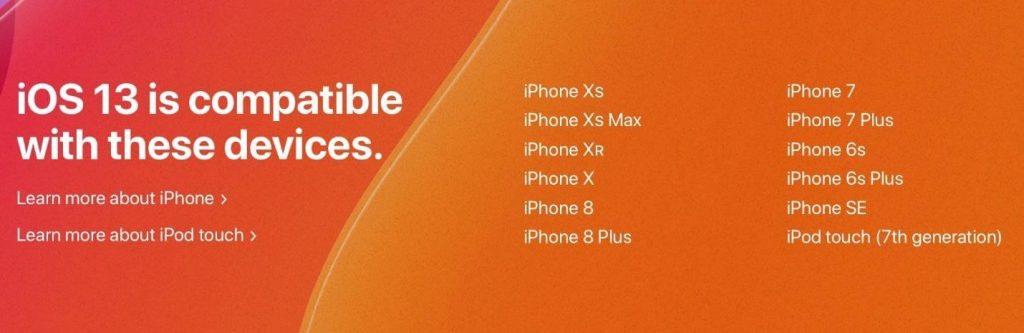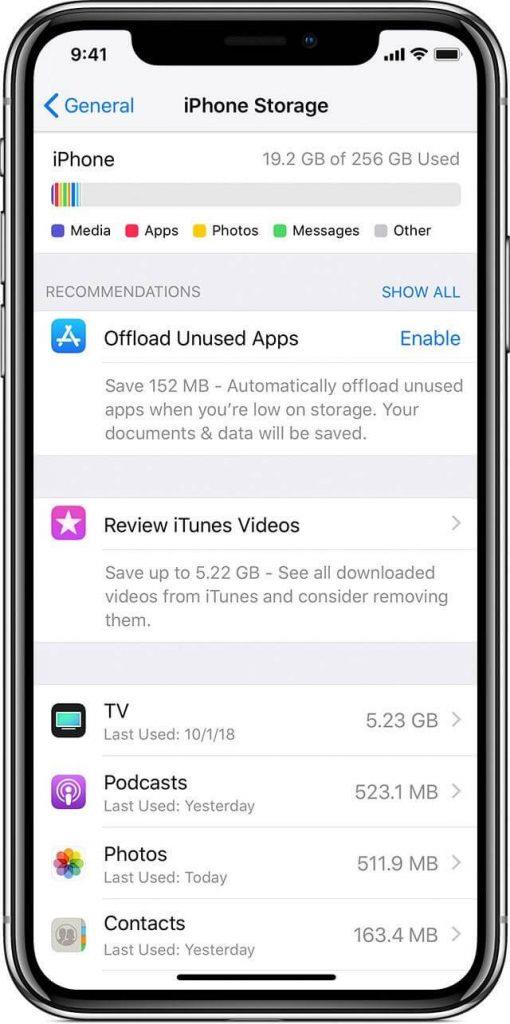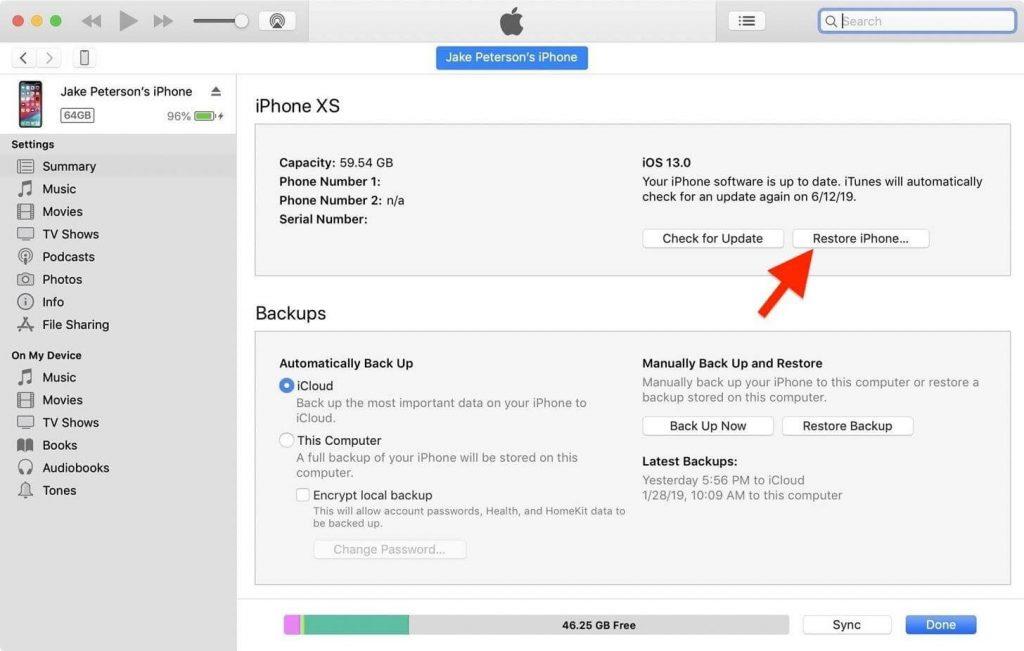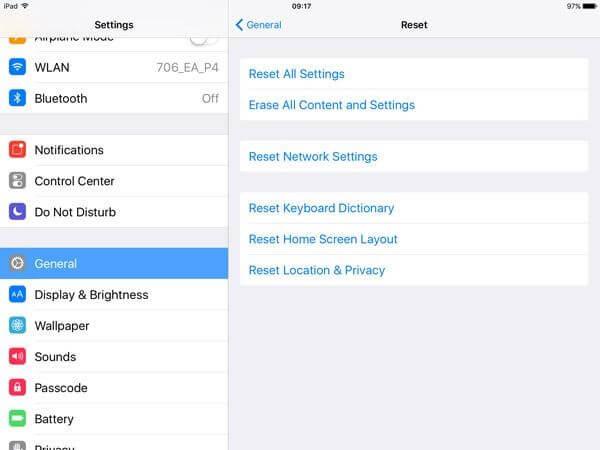Nedaří se vám aktualizovat na iOS 13 ani po tom všem, co se snažíte a vynakládáte tolik úsilí? Ano, chápeme, že musíte být velmi nadšení z upgradu svého iPhone a iPadu na nejnovější verzi softwaru. Ale nebojte se! Na všechno existuje oprava.
Nemůžete aktualizovat na iOS 13? Zde je Proč.
Pokud jde o upgrade vašeho stávajícího zařízení na novou verzi softwaru, může se v tuto chvíli pokazit několik věcí. Důvodů, proč nemůžete upgradovat svá zařízení na iOS 13, může být několik. Možná vaše zařízení není kompatibilní, nebo pokud vám dochází úložný prostor , problémy s připojením, může to být cokoliv. Ale dobře, nejste sami! Mnoho uživatelů iOS čelí tomuto problému, ale naštěstí existuje oprava pro každý problém.
V tomto příspěvku jsme se pokusili pokrýt několik běžných důvodů, proč nemůžete aktualizovat na iOS 13 spolu s jejich rychlými opravami. Pojďme prozkoumat tato řešení pro odstraňování problémů, abyste při instalaci iOS 13 nemuseli čelit žádným problémům.
Nekompatibilita zařízení
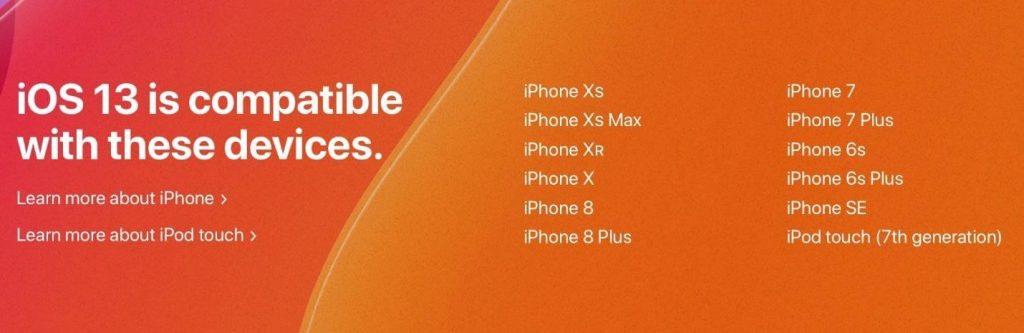
Zdroj obrázku: OSX Daily
Pro ty z vás, kteří nevědí, iOS 13 je kompatibilní pouze se zařízeními iPhone 6S a novějšími. Takže ano, pokud vlastníte iPhone 5, iPhone SE nebo iPhone 6, zde můžete mít trochu smůlu. Možná je čas rozloučit se se svým starým telefonem a upgradovat na nový nejnovější telefon.
Přečtěte si také: Jak stáhnout iOS 13 Developer Beta do iPhone
Nedostatek úložiště
Nedostatečné úložiště je další nejčastější příčinou problému „nelze aktualizovat na iOS 13“. Pokud se tedy pokoušíte upgradovat svůj iPhone na nejnovější verzi softwaru Apple, ale nedaří se vám to ani po všech těchto pokusech, ujistěte se, že jste zkontrolovali kapacitu úložiště vašeho zařízení.
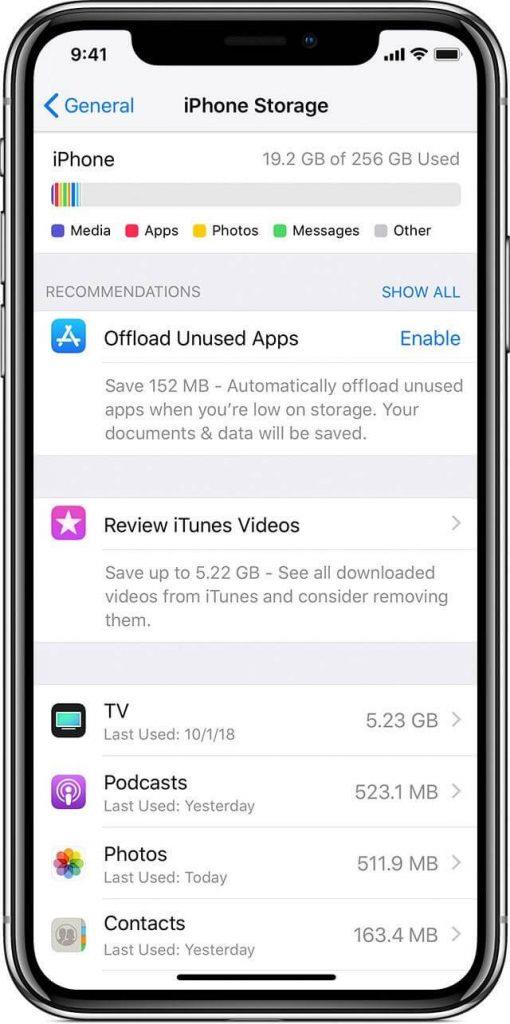
Zdroj obrázku: Apple Support
Přejděte do Nastavení> Obecné> Úložiště iPhone a zkontrolujte, kolik volného místa máte na svém zařízení. Pokud vám dochází úložný prostor, nebudete moci upgradovat na iOS 13, protože vyžaduje volné místo na vašem zařízení o velikosti přibližně 1,5–2 GB. Uvolněte trochu paměti a pak zkuste štěstí znovu. Tentokrát nezklamete!
Spolehněte se spíše na iTunes než na OTA
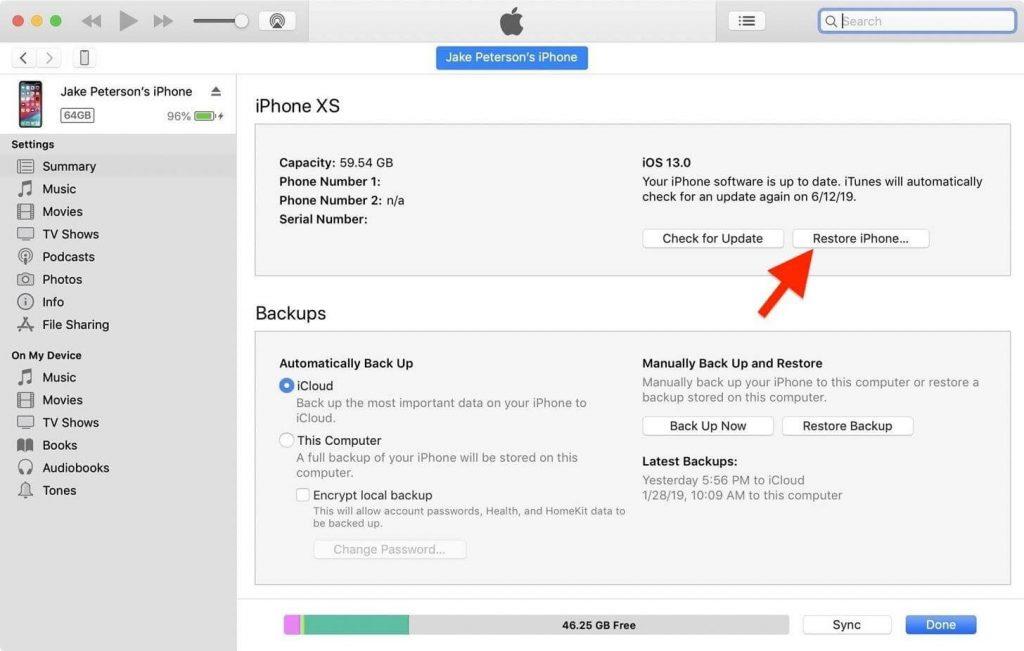
Zdroj obrázku: iOS Gadget Hacks
OTA označuje Over the Air, což není nic jiného než proces instalace softwarové verze přes Wi-Fi připojení. Pokud jde o pohodlí a pohodlí, většina z nás preferuje OTA pro upgrade našeho zařízení o nový software. Pokud však čelíte jakýmkoli problémům, doporučujeme vám aktualizovat zařízení prostřednictvím iTunes. Upgrade operačního systému přes iTunes je spolehlivější metoda, protože brání jakémukoli přerušení síťového připojení.
Připojte k napájení
Toto je spíše tip než oprava problému „Nelze aktualizovat na iOS 13“. Kdykoli se pokoušíte upgradovat svůj iPhone na iOS 13 nebo jakoukoli nejnovější verzi softwaru, ujistěte se, že je zařízení připojeno ke zdroji napájení. Upgrade operačního systému vyžaduje k úspěšnému provedení minimálně 50 % kapacity.
Čtěte také: Jste rádiový nadšenec? iOS 13 přichází s příjemným překvapením
Resetovat všechna nastavení
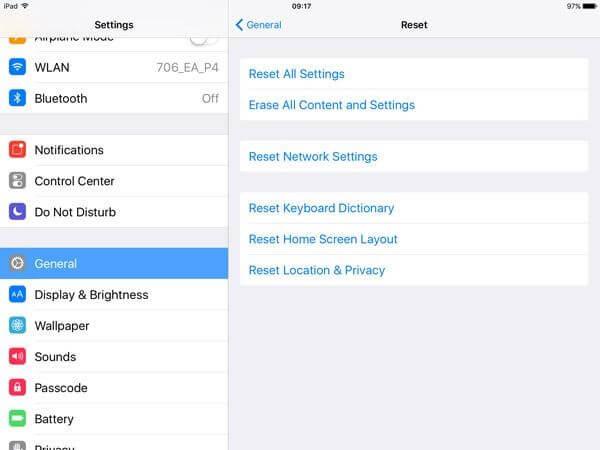
Zdroj obrázku: Aiseesoft
Ano, šetřili jsme to jako poslední možnost. Pokud pro vás nic z výše uvedeného seznamu nefunguje dobře, můžete zařízení resetovat do továrního nastavení a poté zkusit upgradovat na iOS 13. Přejděte do Nastavení> Obecné> Obnovit> Obnovit všechna nastavení. Můžete také začít znovu klepnutím na možnost „Vymazat všechna nastavení“ a zařízení zcela vymazat. Než však zvolíte tuto možnost, ujistěte se, že máte bezpečnou zálohu všech svých dat.
Doufáme, že vám tyto tipy pomohou při řešení problému „Nelze aktualizovat na iOS 13“. Pokud máte nějaké další dotazy nebo pochybnosti, neváhejte nás kontaktovat!